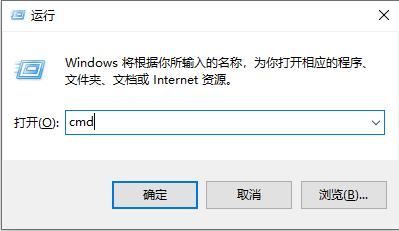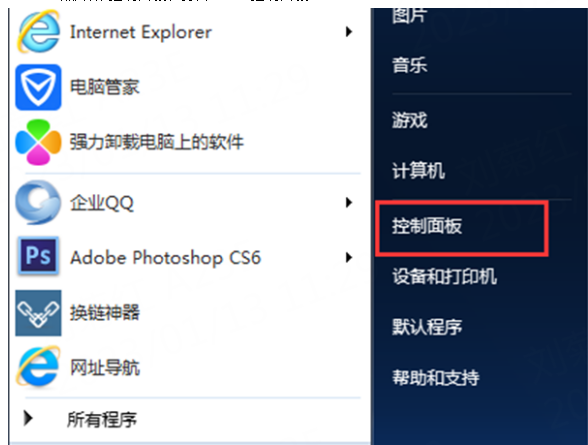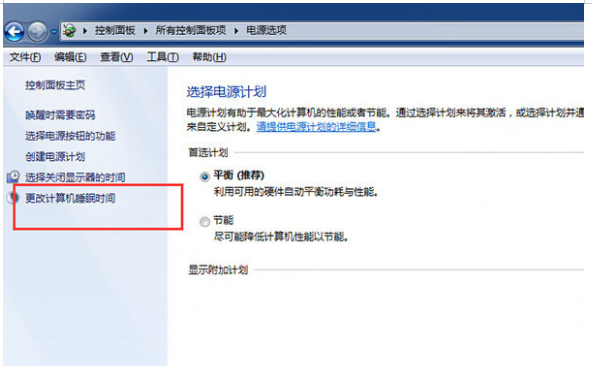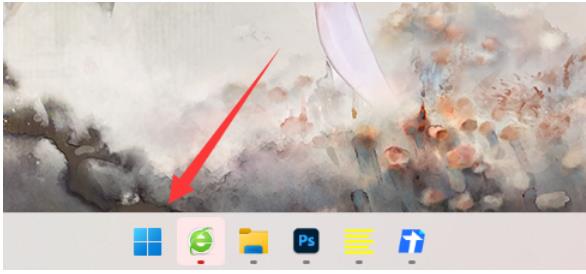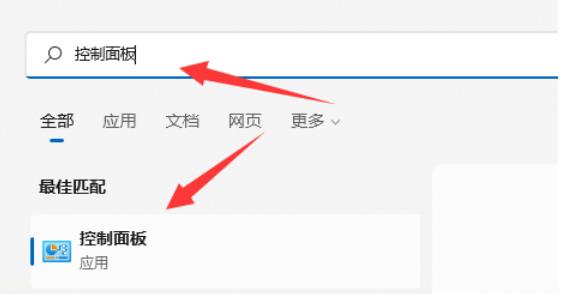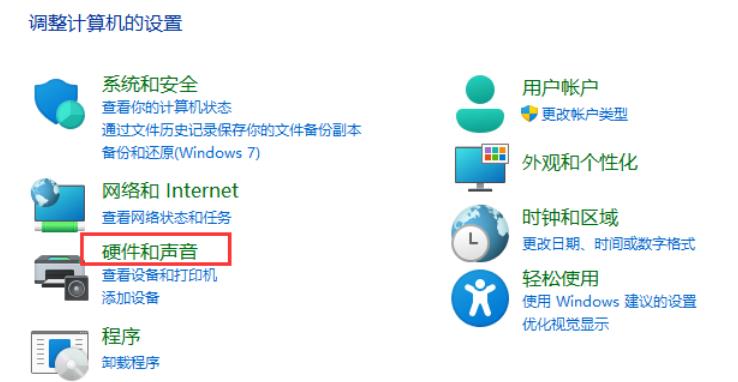win7怎么关闭休眠?win7如何关闭休眠
简单到家
 912人浏览
912人浏览
 2022-10-14
2022-10-14
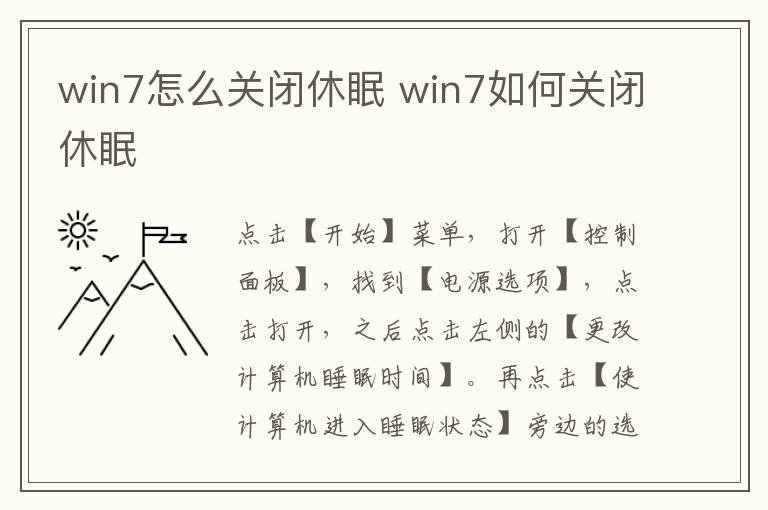
点击【开始】菜单,打开【控制面板】,找到【电源选项】,点击打开,之后点击左侧的【更改计算机睡眠时间】,再点击【使计算机进入睡眠状态】旁边的选择时间按钮,最后在下拉选择框中,选择【从不】,点击【保存修改】即可。

win7怎么关闭休眠
1、点击桌面左下角的“开始”菜单,打开右侧的“控制面板”选项,
2、然后找到并打开“电源选项”,
3、在电源选项窗口中点击“更改计算机睡眠时间”打开对应的设置页面,
4、在“使计算机进入睡眠状态”一栏的时间设置中,选择“从不”,然后点“保存修改”按钮保存设置。

上述就是关于win7怎么关闭休眠的内容结束了,希望能对小伙伴们有所帮助。
上述内容为转载或编者观点,不代表简单到家意见,不承担任何法律责任。
服务推荐
更多>
资讯推荐
更多>
Win7系统删除休眠文件教程
 866浏览
866浏览
 2023-07-04
2023-07-04
 866浏览
866浏览
 2023-07-04
2023-07-04